简介
本文档提供的配置示例显示如何配置自适应安全设备(ASA)和CallManager设备,以为在思科IP电话上运行的AnyConnect客户端提供证书身份验证。完成此配置后,思科IP电话可以建立与ASA的VPN连接,这些连接使用证书来保护通信。
先决条件
要求
尝试进行此配置之前,请确保满足以下要求:
根据ASA版本,您将看到ASA版本8.0.x的“AnyConnect for Linksys电话”或8.2.x或更高版本的“AnyConnect for Cisco VPN Phone”。
使用的组件
本文档中的信息基于以下软件和硬件版本:
ASA - 8.0(4)版或更高版本
IP电话型号 — 7942 / 7962 / 7945 / 7965 / 7975
电话 — 8961/9951/9971,带9.1(1)版固件
电话 — 版本9.0(2)SR1S — 瘦呼叫控制协议(SCCP)或更高版本
思科统一通信管理器(CUCM)- 8.0.1.100000-4版或更高版本
此配置示例中使用的版本包括:
有关CUCM版本中支持的电话的完整列表,请完成以下步骤:
打开此URL:https://<CUCM服务器IP地址>:8443/cucreports/systemReports.do
选择Unified CM Phone Feature List > Generate a new report > Feature:虚拟私有网络。
本文档中的信息都是基于特定实验室环境中的设备编写的。本文档中使用的所有设备最初均采用原始(默认)配置。如果您使用的是真实网络,请确保您已经了解所有命令的潜在影响。
规则
有关文档约定的更多信息,请参考 Cisco 技术提示约定。
电话证书类型
思科在电话中使用以下证书类型:
制造商安装证书(MIC) — 所有7941、7961和更新型号的思科IP电话都包含MIC。MIC是由思科证书颁发机构(CA)签名的2048位密钥证书。 当存在MIC时,无需安装本地有效证书(LSC)。 为使CUCM信任MIC证书,它在其证书信任库中使用预安装的CA证书CAP-RTP-001、CAP-RTP-002和Cisco_Manufacturing_CA。
LSC — 在您配置设备安全模式进行身份验证或加密后,LSC可保护CUCM和电话之间的连接。
LSC拥有Cisco IP电话的公钥,该公钥由CUCM证书颁发机构代理功能(CAPF)私钥签名。这是首选方法(与使用MIC相反),因为只有管理员手动调配的思科IP电话才允许下载和验证CTL文件。
注意:由于安全风险增加,思科建议仅将MIC用于LSC安装,而不是继续使用。将思科IP电话配置为使用MIC进行传输层安全(TLS)身份验证或用于任何其他目的的客户会自行承担风险。
配置
本部分提供有关如何配置本文档所述功能的信息。
注意:使用命令查找工具(仅限注册用户)可获取有关本部分所使用命令的详细信息。
配置
本文档介绍以下配置:
ASA 配置
CallManager 配置
CallManager上的VPN配置
IP电话上的证书安装
ASA 配置
ASA的配置与将AnyConnect客户端计算机连接到ASA时的配置几乎相同。但是,这些限制适用:
此配置使用ASA设备安全套接字层(SSL)信任点中以前配置和安装的ASA(自签名或第三方)证书。有关详细信息,请参阅以下文档:
ASA的相关配置是:
ip local pool SSL_Pool 10.10.10.1-10.10.10.254 mask 255.255.255.0
group-policy GroupPolicy_SSL internal
group-policy GroupPolicy_SSL attributes
split-tunnel-policy tunnelall
vpn-tunnel-protocol ssl-client
tunnel-group SSL type remote-access
tunnel-group SSL general-attributes
address-pool SSL_Pool
default-group-policy GroupPolicy_SSL
tunnel-group SSL webvpn-attributes
authentication certificate
group-url https://asa5520-c.cisco.com/SSL enable
webvpn
enable outside
anyconnect image disk0:/anyconnect-win-3.0.3054-k9.pkg
anyconnect enable
ssl trust-point SSL outside
CallManager 配置
要从ASA导出证书并将证书作为Phone-VPN-Trust证书导入CallManager,请完成以下步骤:
向CUCM注册生成的证书。
检查用于SSL的证书。
ASA(config)#show run ssl
ssl trust-point SSL outside
导出证书。
ASA(config)#crypto ca export SSL identity-certificate
隐私增强邮件(PEM)编码的身份证书如下:
-----BEGIN CERTIFICATE-----ZHUxFjAUBgkqhkiG9w0BCQIWB0FTQTU1NDAwHhcNMTMwMTMwMTM1MzEwWhcNMjMw
MTI4MTM1MzEwWjAmMQwwCgYDVQQDEwNlZHUxFjAUBgkqhkiG9w0BCQIWB0FTQTU1
NDAwgZ8wDQYJKoZIhvcNAQEBBQADgY0AMIGJAoGBAMYcrysjZ+MawKBx8Zk69SW4AR
FSpV6FPcUL7xsovhw6hsJE/2VDgd3pkawc5jcl5vkcpTkhjbf2xC4C1q6ZQwpahde22sdf1
wsidpQWq1DDrJD1We83L/oqmhkWJO7QfNrGZhOLv9xOpR7BFpZd1yFyzwAPkoBl1
-----END CERTIFICATE-----
从终端复制文本并将其另存为.pem文件。
登录CallManager并选择Unified OS Administration > Security > Certificate Management > Upload Certificate > Select Phone-VPN-trust以上传在上一步中保存的证书文件。
CallManager上的VPN配置
导航至Cisco Unified CM管理。
从菜单栏中,选择Advanced Features > VPN > VPN Gateway。
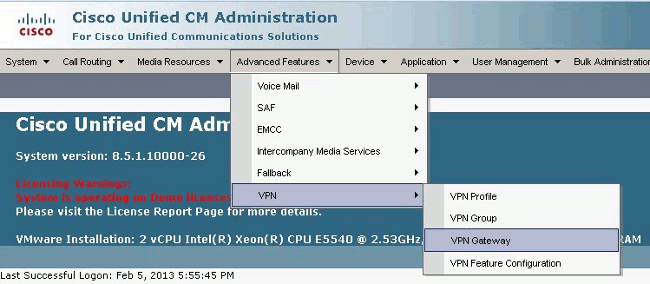
在VPN网关配置窗口中,完成以下步骤:
在VPN Gateway Name字段中,输入名称。这可以是任何名称。
在VPN Gateway Description字段中,输入说明(可选)。
在VPN Gateway URL字段中,输入在ASA上定义的group-url。
在“此位置”字段的“VPN证书”中,选择之前上传到CallManager的证书,以将其从信任库移动到此位置。

- 从菜单栏中,选择Advanced Features > VPN > VPN Group。
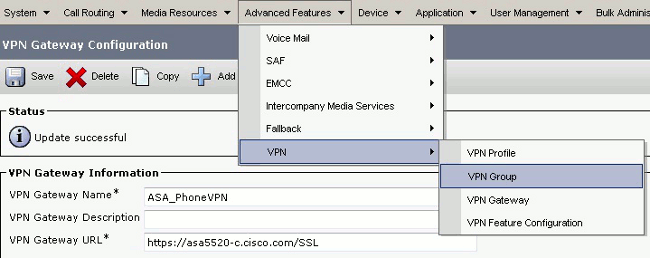
在All Available VPN Gateways字段中,选择之前定义的VPN Gateway。单击向下箭头,将所选网关移动到此VPN组中的Selected VPN Gateways字段。

从菜单栏中,选择Advanced Features > VPN > VPN Profile。

要配置VPN配置文件,请填写标有星号(*)的所有字段。
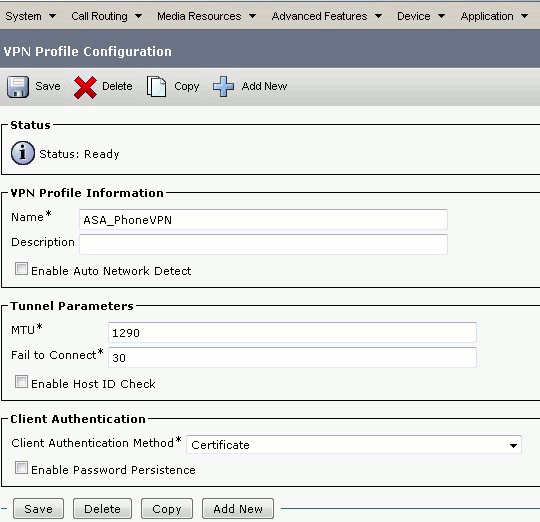
启用自动网络检测:如果启用,VPN电话会ping TFTP服务器,如果未收到响应,它会自动启动VPN连接。
启用主机ID检查:如果启用,VPN电话将VPN网关URL的FQDN与证书的CN/SAN进行比较。如果客户端不匹配或使用带星号(*)的通配符证书,则客户端无法连接。
启用密码持久性:这允许VPN电话缓存用户名和密码,以便下次尝试VPN。
在Common Phone Profile Configuration窗口中,单击Apply Config以应用新的VPN配置。您可以使用“标准通用电话配置文件”或创建新配置文件。
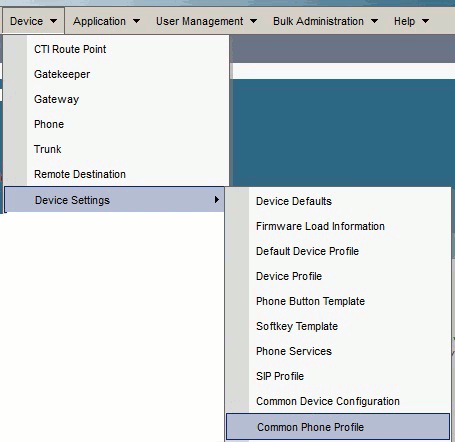
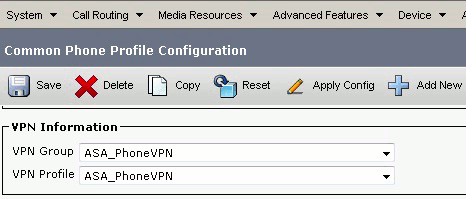
如果为特定电话/用户创建了新配置文件,请转至“电话配置”窗口。在Common Phone Profile字段中,选择Standard Common Phone Profile。
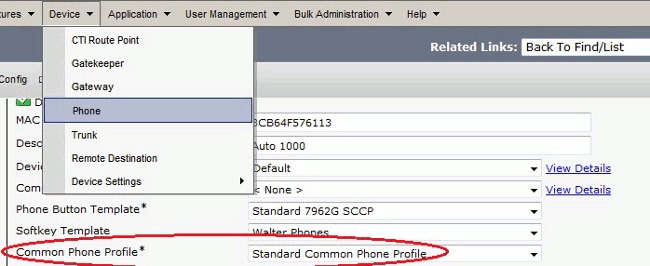
再次将电话注册到CallManager以下载新配置。
证书身份验证配置
要配置证书身份验证,请在CallManager和ASA中完成以下步骤:
从菜单栏中,选择Advanced Features > VPN > VPN Profile。
确认Client Authentication Method字段设置为Certificate。
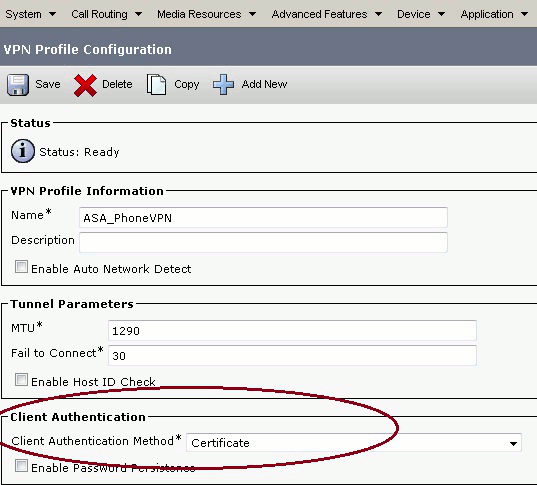
登录CallManager。从菜单栏中,选择Unified OS Administration > Security > Certificate Management > Find。
导出所选证书身份验证方法的正确证书:
- 查找证书,即Cisco_Manufacturing_CA或CAPF。下载.pem文件并另存为.txt文件
- 在ASA上创建新信任点,并使用之前保存的证书对信任点进行身份验证。当系统提示您输入base-64编码的CA证书时,选择文本并粘贴到下载的.pem文件中以及BEGIN和END行。示例显示:
ASA (config)#crypto ca trustpoint CM-Manufacturing
ASA(config-ca-trustpoint)#enrollment terminal
ASA(config-ca-trustpoint)#exit
ASA(config)#crypto ca authenticate CM-Manufacturing
ASA(config)#
<base-64 encoded CA certificate>
quit
确认隧道组上的身份验证已设置为证书身份验证。
tunnel-group SSL webvpn-attributes
authentication certificate
group-url https://asa5520-c.cisco.com/SSL enable
IP电话上的证书安装
IP电话可以与MIC或LSC配合使用,但每个证书的配置过程不同。
MIC安装
默认情况下,支持VPN的所有电话都预装了MIC。7960和7940电话不附带MIC,需要特殊安装程序才能使LSC安全注册。
注意:思科建议仅将MIC用于LSC安装。思科支持LSC对与CUCM的TLS连接进行身份验证。由于MIC根证书可能受到危害,将电话配置为使用MIC进行TLS身份验证或用于任何其他目的的客户会自行承担风险。如果MIC受到危害,思科不承担任何责任。
LSC安装
在CUCM上启用CAPF服务。
激活CAPF服务后,分配电话指令以在CUCM中生成LSC。登录到Cisco Unified CM管理,然后选择设备>电话。选择您配置的电话。
在“证书颁发机构代理功能(CAPF)信息”部分,确保所有设置都正确,并将操作设置为将来日期。
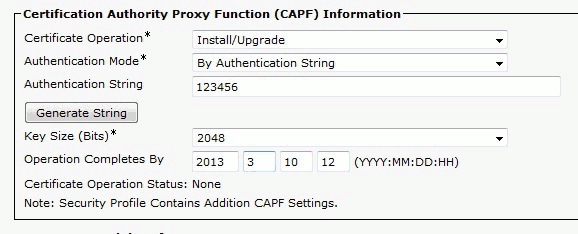
如果“身份验证模式”(Authentication Mode)设置为空字符串或现有证书(Null String or Existing Certificate),则无需进一步操作。
如果Authentication Mode设置为字符串,请在电话控制台中手动选择Settings > Security Configuration > **# > LSC > Update。
验证
使用本部分可确认配置能否正常运行。
ASA验证
ASA5520-C(config)#show vpn-sessiondb detail anyconnect
Session Type: AnyConnect Detailed
Username : CP-7962G-SEPXXXXXXXXXXXX
Index : 57
Assigned IP : 10.10.10.2 Public IP : 172.16.250.15
Protocol : AnyConnect-Parent SSL-Tunnel DTLS-Tunnel
License : AnyConnect Premium, AnyConnect for Cisco VPN Phone
Encryption : AnyConnect-Parent: (1)AES128 SSL-Tunnel: (1)AES128
DTLS-Tunnel: (1)AES128
Hashing : AnyConnect-Parent: (1)SHA1 SSL-Tunnel: (1)SHA1
DTLS-Tunnel: (1)SHA1Bytes Tx : 305849
Bytes Rx : 270069Pkts Tx : 5645
Pkts Rx : 5650Pkts Tx Drop : 0
Pkts Rx Drop : 0Group Policy :
GroupPolicy_SSL Tunnel Group : SSL
Login Time : 01:40:44 UTC Tue Feb 5 2013
Duration : 23h:00m:28s
Inactivity : 0h:00m:00s
NAC Result : Unknown
VLAN Mapping : N/A VLAN : none
AnyConnect-Parent Tunnels: 1
SSL-Tunnel Tunnels: 1
DTLS-Tunnel Tunnels: 1
AnyConnect-Parent:
Tunnel ID : 57.1
Assigned IP : 10.10.10.2 Public IP : 172.16.250.15
Encryption : AES128 Hashing : SHA1
Encapsulation: TLSv1.0 TCP Dst Port : 443
Auth Mode : Certificate
Idle Time Out: 30 Minutes Idle TO Left : 29 Minutes
Client Type : AnyConnect Client Ver : Cisco SVC IPPhone Client v1.0 (1.0)
Bytes Tx : 1759 Bytes Rx : 799
Pkts Tx : 2 Pkts Rx : 1
Pkts Tx Drop : 0 Pkts Rx Drop : 0
SSL-Tunnel:
Tunnel ID : 57.2
Public IP : 172.16.250.15
Encryption : AES128 Hashing : SHA1
Encapsulation: TLSv1.0 TCP Src Port : 50529
TCP Dst Port : 443 Auth Mode : Certificate
Idle Time Out: 30 Minutes Idle TO Left : 29 Minutes
Client Type : SSL VPN Client
Client Ver : Cisco SVC IPPhone Client v1.0 (1.0)
Bytes Tx : 835 Bytes Rx : 0
Pkts Tx : 1 Pkts Rx : 0
Pkts Tx Drop : 0 Pkts Rx Drop : 0
DTLS-Tunnel:
Tunnel ID : 57.3
Assigned IP : 10.10.10.2 Public IP : 172.16.250.15
Encryption : AES128 Hashing : SHA1
Encapsulation: DTLSv1.0 UDP Src Port : 51096
UDP Dst Port : 443 Auth Mode : Certificate
Idle Time Out: 30 Minutes Idle TO Left : 29 Minutes
Client Type : DTLS VPN Client
Client Ver : Cisco SVC IPPhone Client v1.0 (1.0)
Bytes Tx : 303255 Bytes Rx : 269270
Pkts Tx : 5642 Pkts Rx : 5649
Pkts Tx Drop : 0 Pkts Rx Drop : 0
CUCM验证

故障排除
目前没有针对此配置的故障排除信息。
相关 Bug
- Cisco Bug ID CSCtf09529,在CUCM中为8961、9951和9971电话添加对VPN功能的支持
- Cisco Bug ID CSCuc71462,IP电话VPN故障切换需要8分钟
- Cisco Bug ID CSCtz42052,IP电话SSL VPN支持非默认端口号
- Cisco Bug ID CSCth96551,电话VPN用户+密码登录时不支持所有ASCII字符。
- Cisco Bug ID CSCuj71475,IP电话VPN需要手动输入TFTP
- Cisco Bug ID CSCum10683 ,IP电话不记录未接、已拨或已接呼叫
相关信息